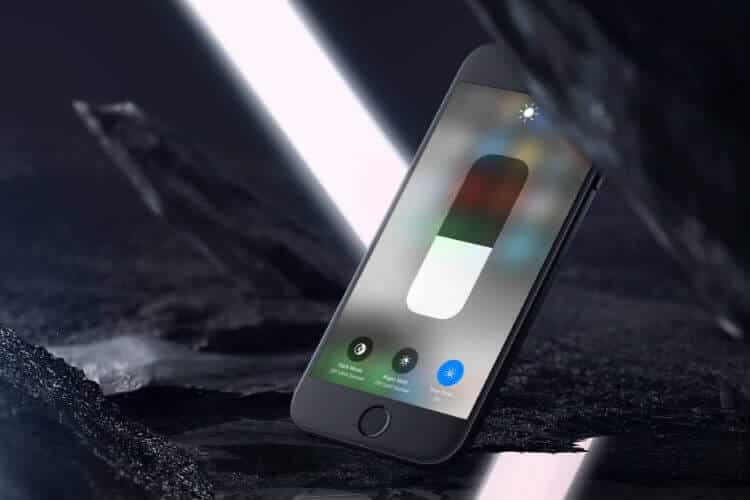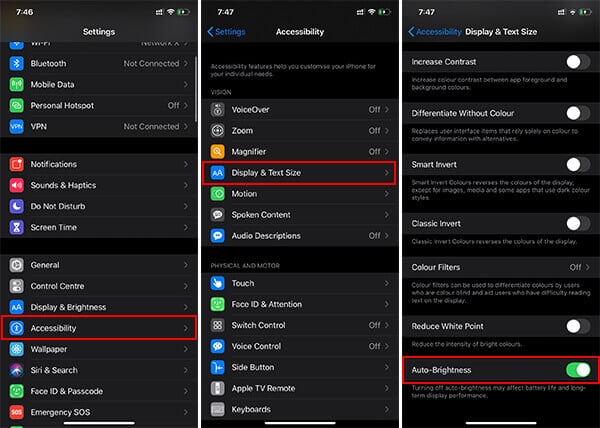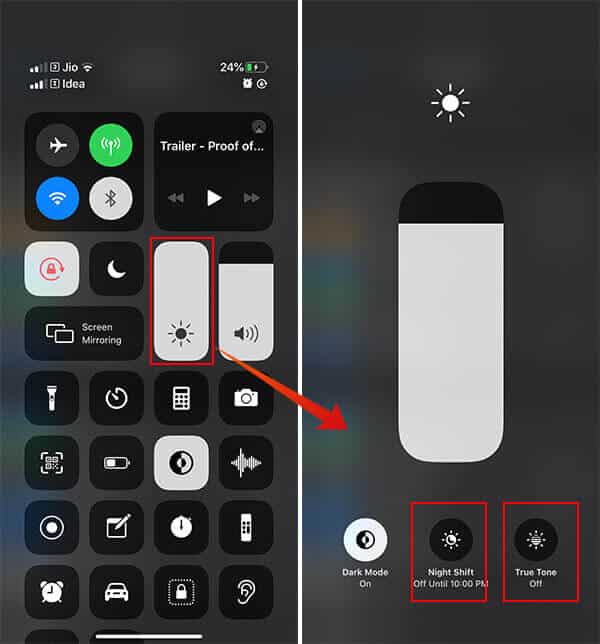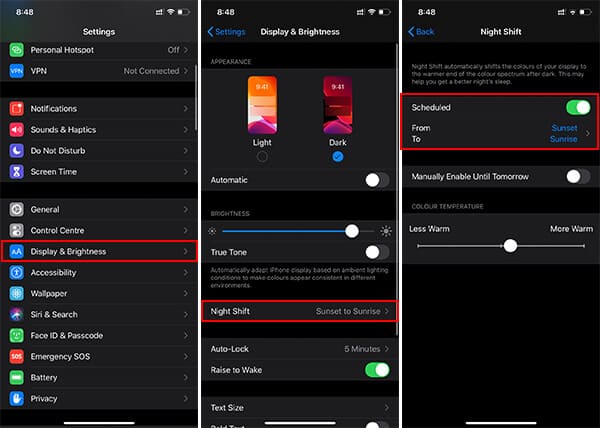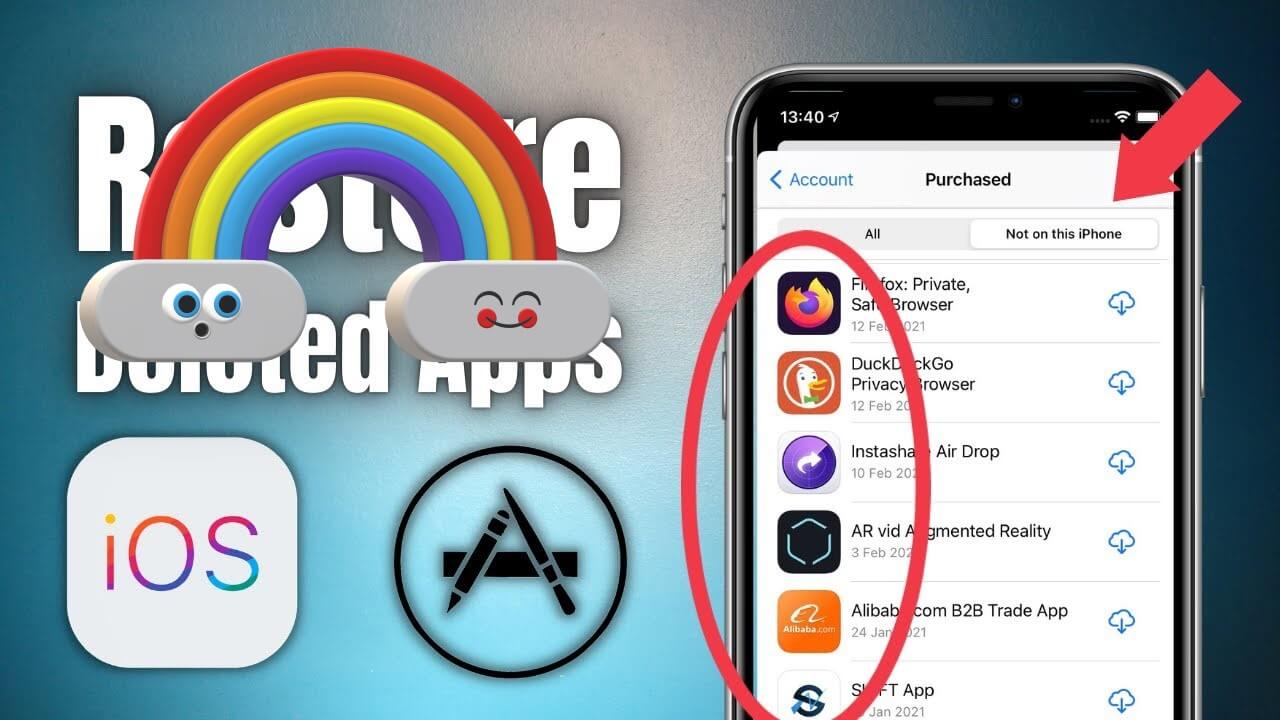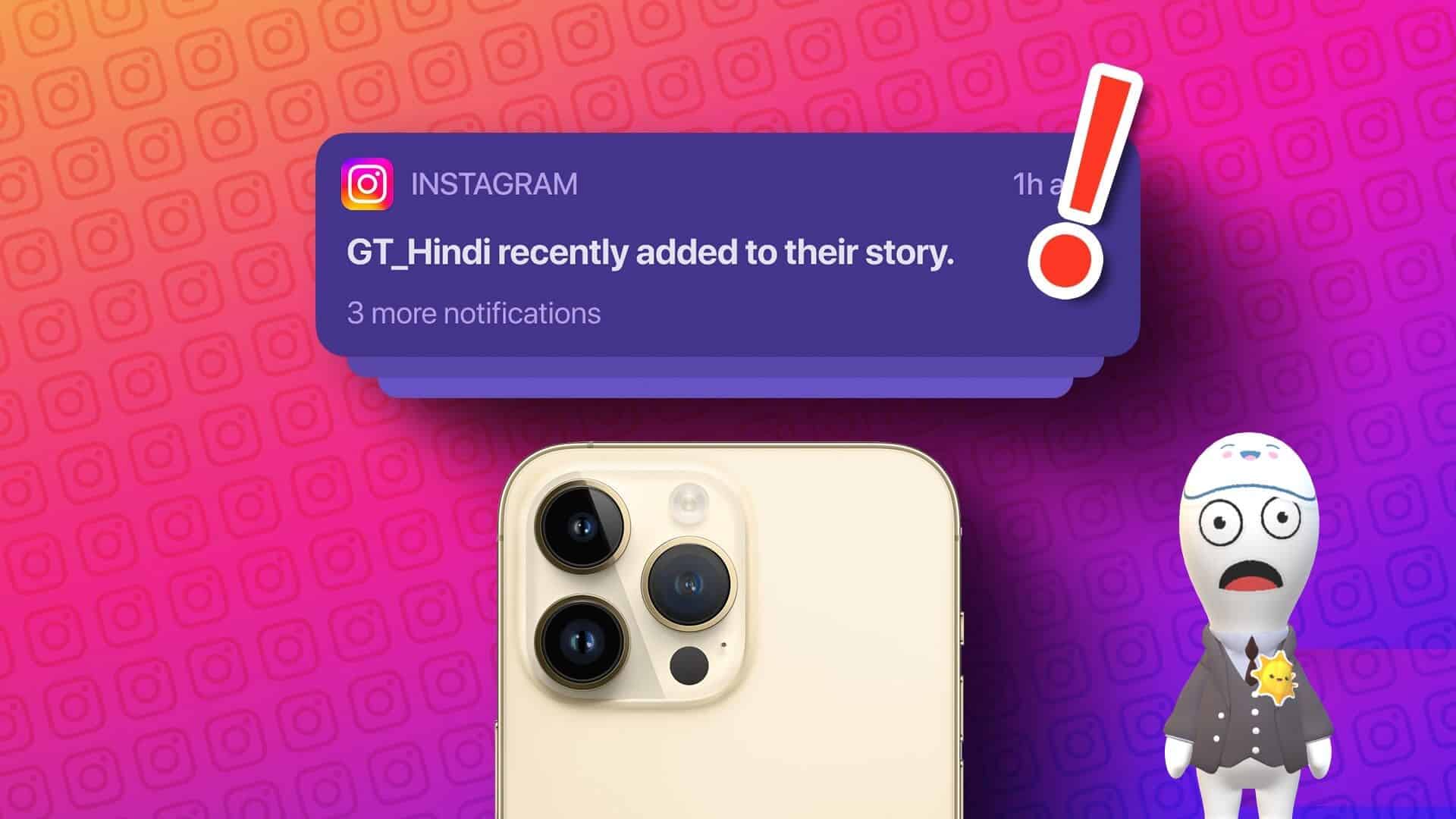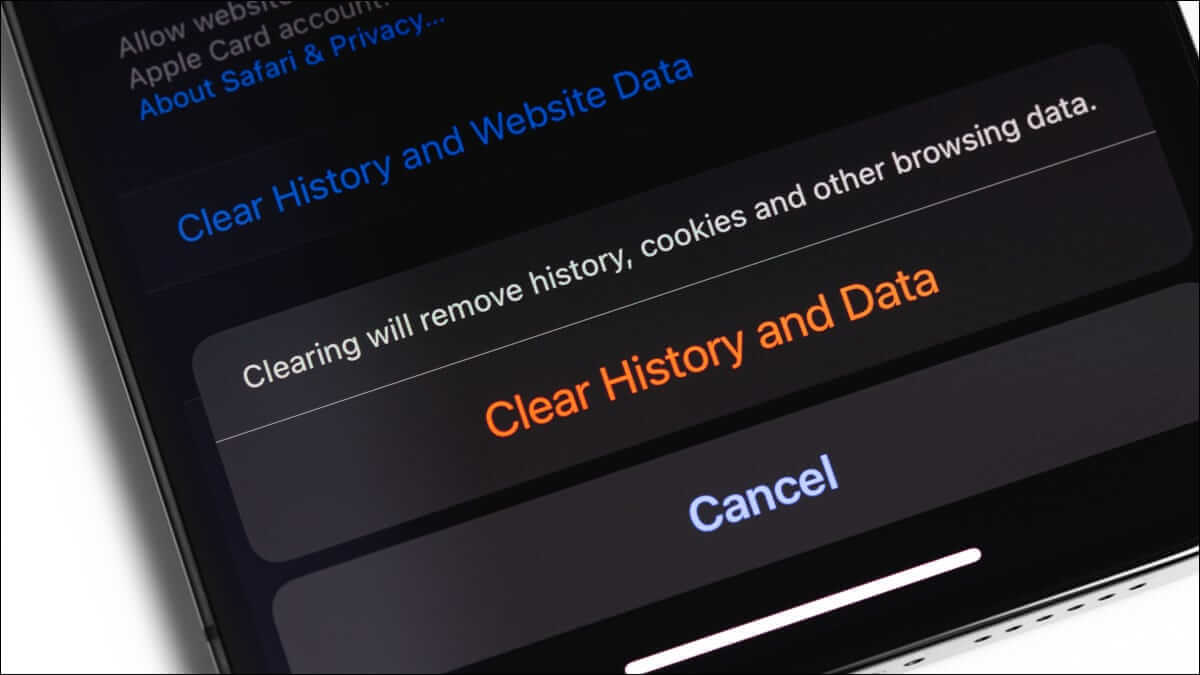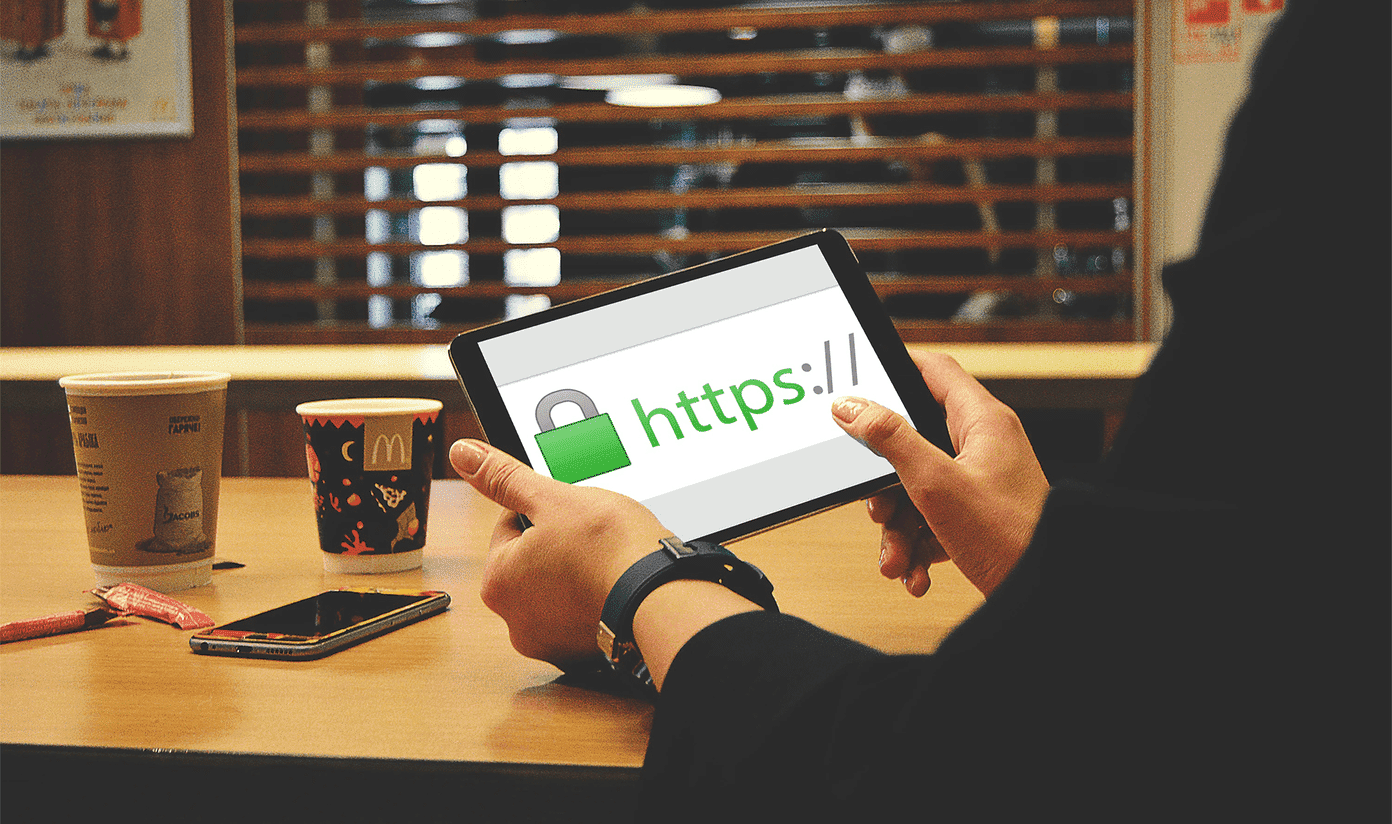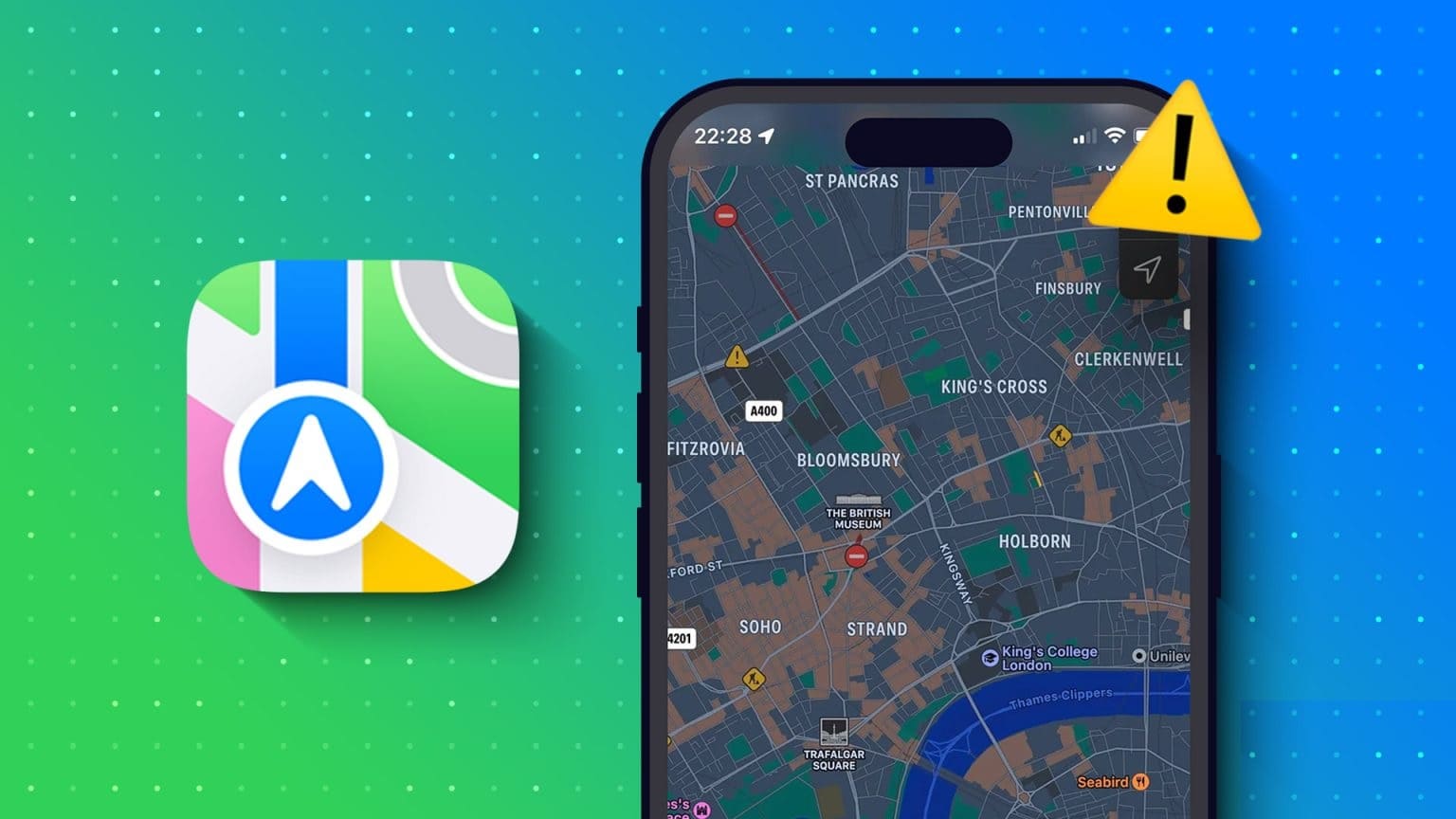يجب أن تكون قد لاحظت بالفعل سطوع شاشة التعتيم التلقائي على جهاز iPhone ، بناءً على خلفية الإضاءة التي تقف عليها. يجد معظم الناس أنها مفيدة للغاية ، في حين أن بعض المستخدمين لا يحبونها أبدًا لأن التحكم في السطوع اليدوي لا يبدو فعالًا أثناء تمكين السطوع التلقائي على iPhone.
إليك كيفية تعطيل أو إيقاف تشغيل “السطوع التلقائي” على جهاز iPhone حتى تتمكن من التحكم في درجة السطوع يدويًا من “مركز التحكم”.
تستخدم أجهزة iPhones مستشعرات الإضاءة المحيطة ، مثل أي هواتف ذكية حديثة أخرى هذه الأيام ، من أجل ضبط سطوع الشاشة تلقائيًا وفقًا للضوء المتاح. لنفترض أنك تقف في الهواء الطلق ، باستخدام الهاتف المحمول. سوف يتطلب الأمر مزيدًا من سطوع الشاشة لرؤية كل ما هو معروض على الشاشة بوضوح نظرًا لأن الشاشة يمكن أن تعكس الإضاءة الخارجية. عندما يتعلق الأمر بغرفة مظلمة ، فإن أقل سطوع هو ما ممكن لعينيك. من أجل تجنب المتاعب تغيير السطوع في كل مرة تنتقل من مكان إلى آخر ، فإن خاصية السطوع التلقائي على iPhone يغير السطوع تلقائيًا.
افتراضيًا ، يأتي كل iPhone مزودًا بميزة السطوع التلقائي. لذلك ، إذا كنت ترى تباينًا كبيرًا في سطوع الشاشة وفقًا للضوء المحيط ، فيجب أن يكون ذلك بسبب ميزة السطوع التلقائي. تدعي شركة Apple رؤية أفضل وأقل إجهاد للعين أثناء تشغيل السطوع التلقائي على جهاز iPhone.
هل يجب أن أطفئ السطوع التلقائي على iPhone؟
توصي Apple دائمًا المستخدمين بضبط درجة السطوع التلقائي قيد التشغيل من أجل عمر افتراضي أفضل للبطارية وعمل نسخة احتياطية في شحن واحد. بينما يتم إيقاف السطوع التلقائي ، فإن معظم المستخدمين يبقونه على أعلى مستوى حتى في المنازل والغرف المظلمة. يؤدي هذا عادةً إلى استنزاف البطارية كثيرًا ، خاصة بالنسبة لطرز iPhone التي تحتوي على لوحات LCD.
على الرغم من أن شاشات OLED تتسم بالكفاءة في استهلاك الطاقة ، إلا أن أعلى مستوى من السطوع يمكن أن يؤثر على كفاءة الطاقة وطول عمر الشاشة.
لذلك ، من الأفضل دائمًا الحفاظ على السطوع التلقائي على iPhone في الموضع الممكّن. ومع ذلك ، إذا كنت تشعر بعدم الارتياح تجاه السطوع التلقائي ، فقد يصبح ذلك غير دقيق في بعض الأحيان ، يمكنك إيقاف تشغيله واستخدام منزلق السطوع اليدوي.
إذا كنت شخصًا يستخدم iPhone الخاص بك بأقل سطوع ممكن ، فمن الأفضل استخدام السطوع اليدوي عن طريق إيقاف تشغيل السطوع التلقائي على iPhone.
كيف يمكنني إيقاف السطوع التلقائي؟
إذا انتقلت للتو من Android إلى iPhone جديد ، فقد لا يكون من الممكن العثور على خيارات تبديل السطوع التلقائي في الطريق الصحيح من إعدادات العرض. ith iPhones ، قامت Apple بإخفاء ميزة underAccessibility ويمكنك تمكينها أو تعطيلها من هناك. إليك كيفية إيقاف تشغيل السطوع التلقائي على iPhone.
- قم بتشغيل تطبيق الإعدادات على جهاز iPhone الخاص بك.
- مرر لأسفل وانقر على “إمكانية الوصول” ضمن “العرض والسطوع”.
- ضمن قسم “الرؤية” ، انقر فوق “عرض وحجم النص”.
- من النافذة التالية ، قم بالتمرير لأسفل إلى أسفل.
- اضغط على السطوع التلقائي وتبديلها.
الآن ، يمكنك التحقق من السطوع عن طريق الاحتفاظ به في ظل ظروف الإضاءة المختلفة ، وسوف تظل كما هي. يمكنك سحب “مركز التحكم” لأسفل وضبط منزلق السطوع يدويًا من هناك للتحكم في الإضاءة الخلفية لشاشة جهاز iPhone الخاص بك.
نصائح إضافية لإعدادات خيار العرض على iPhone
بصرف النظر عن ميزة السطوع التلقائي السلس ، توفر Apple أجهزة iPhone الخاصة بها بلوحة عرض متقدمة تتيح لك التحكم في المزيد من خصائص الرؤية.
منذ iPhone 8 ، تستخدم Apple شاشة True Tone ، والتي تتيح للشاشة تغيير درجة حرارة الشاشة وفقًا للخلفية. أثناء تمكين True Tone ، ستضيف صبغة دافئة خفيفة إلى الشاشة ، لتتناسب مع ظروف الإضاءة المحيطة. فيما يلي كيفية تمكين True Tone في iOS 13.
- افتح مركز التحكم على iPhone.
- اضغط بقوة أو اضغط لفترة طويلة على منزلق السطوع.
- اضغط على True Tone لتبديلها أو إيقافها.
إذا كنت ترغب في تمكين Bluelight filter لشاشة iPhone الخاصة بك ، فانقر فوق وتشغيل Night Shift من منزلق السطوع في Control Center. إليك كيفية جدولة النوبة الليلية على iPhone تلقائيًا.
- افتح الإعدادات من جهاز iPhone الخاص بك.
- اضغط على العرض والسطوع.
- اضغط ليلة التحول True Tone.
- قم بتبديل “المجدولة” واختر إطارًا زمنيًا لتمكين الوضع الليلي تلقائيًا وتعطيله تلقائيًا.
إذا كان لديك أحدث إصدار من iOS 13 ، فمن الممكن أيضًا تمكين Dark Mode لكامل واجهة المستخدم وتطبيقات الطرف الثالث المدعومة.